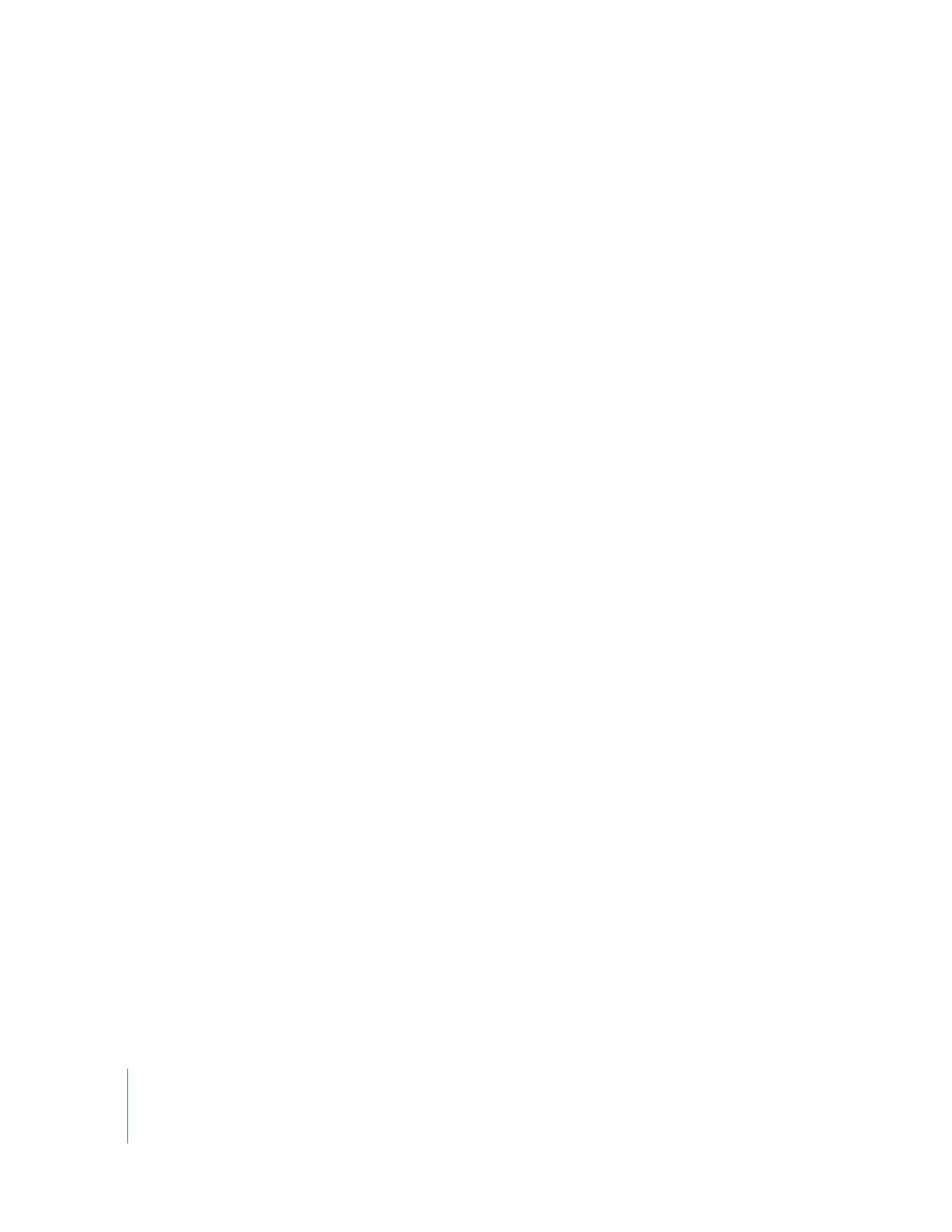
Envoi de plans de Final Cut Pro à un script Shake
Vous pouvez envoyer deux types de sélections à Shake depuis Final Cut Pro :
 Si vous sélectionnez l’intégralité d’une séquence dans le Navigateur : tous les plans
de la séquence sont envoyé à un nouveau script Shake.
 Si vous sélectionnez un ou plusieurs plans d’une séquence : seuls les plans de séquence
sélectionnés sont envoyé à un nouveau script Shake. En outre, un fichier de données
QuickTime destiné à servir de repère d’emplacement est créé à l’endroit où les données
Shake rendues finales seront stockées. Final Cut Pro crée automatiquement une nouvelle
séquence contenant un plan qui établit le lien au fichier de données QuickTime servant
de repère d’emplacement.
Pour envoyer un ou plusieurs plans ou une séquence de Final Cut Pro vers Shake :
1
Organisez la timeline de votre projet de façon à pouvoir sélectionner uniquement les
plans que vous avez l’intention d’envoyer.
2
Effectuez l’une des opérations suivantes :
 Dans la Timeline, sélectionnez un ou plusieurs plans de séquence que vous
souhaitez exporter.
 Dans le Navigateur, sélectionnez une séquence.
3
Effectuez l’une des opérations suivantes :
 Choisissez Fichier > Envoyer à > Shake.
 Cliquez sur les plans ou sur la séquence sélectionnés en maintenant la touche
Contrôle enfoncée, puis choisissez Envoyer à > Shake dans le menu contextuel.
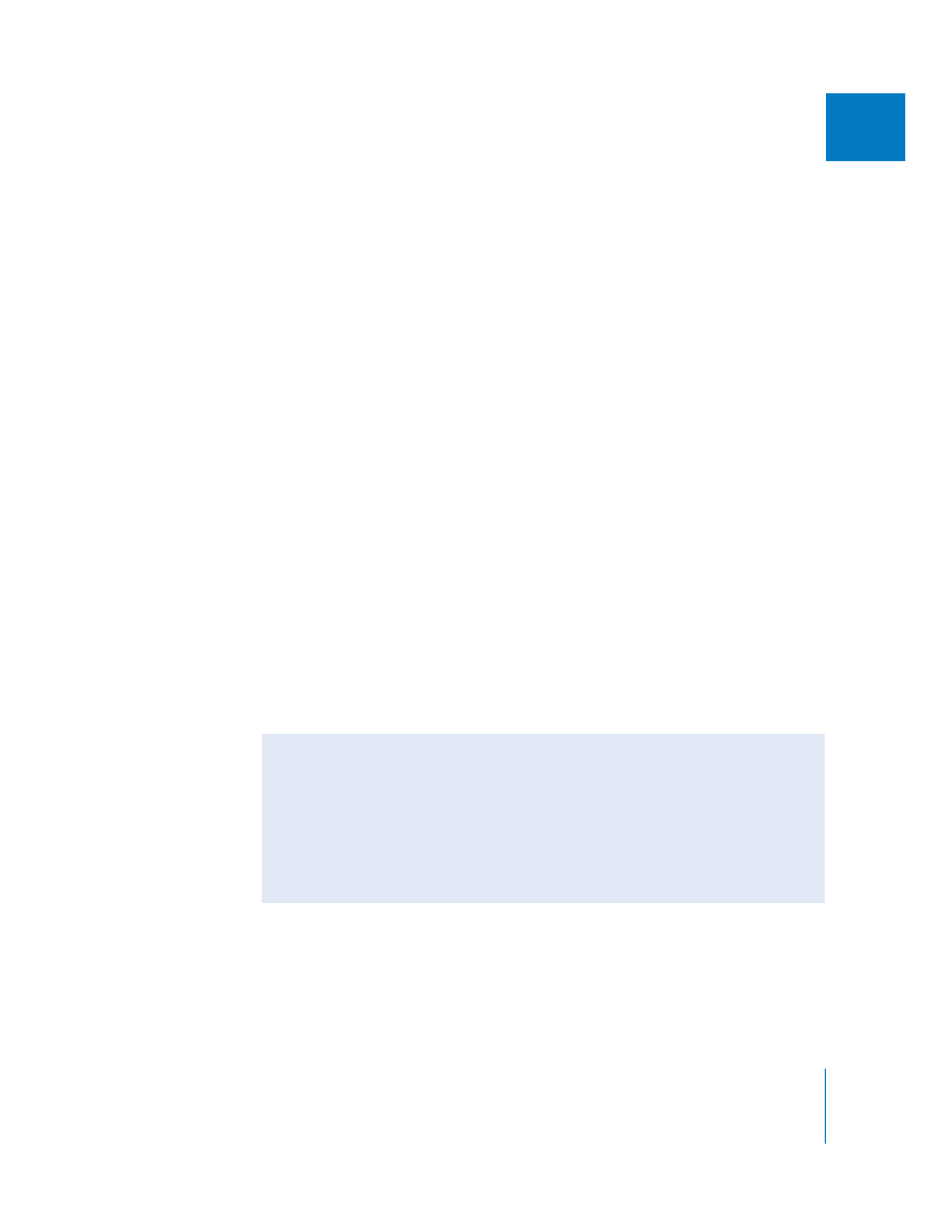
Chapitre 24
Utilisation de Motion et Shake
533
II
4
Lorsque la zone de dialogue Envoyer à Shake apparaît, sélectionnez les options
appropriées :
 Nom de séquence obtenu : saisissez un nom pour la nouvelle séquence en cours de
création à l’intérieur du fichier de projet Final Cut Pro dans laquelle seront placées
les données sélectionnées lorsque vous cliquerez sur Exporter. Cela n’est nécessaire
que si vous sélectionnez un ou plusieurs plans dans la Timeline. En effet, aucune
séquence n’est créée si vous sélectionnez une séquence dans le Navigateur.
 Enregistrer comme script Shake : saisissez un nom et choisissez un emplacement pour
le nouveau script Shake à créer.
 Enregistrer l’espace réservé pour séquence QuickTime (FileOut) sous : saisissez un nom
et choisissez un emplacement pour l’espace réservé à la séquence QuickTime qui
correspondra au nœud FileOut dans le nouveau script Shake créé.
5
Cochez la case Lancer Shake si vous souhaitez que le nouveau script Shake s’ouvre
automatiquement de sorte que vous puissiez commencer à travailler dessus.
Important :
pour cela, Final Cut Pro et Shake doivent être installés sur le même ordinateur.
6
Cliquez sur Exporter.
Lorsque vous cliquez sur Exporter, plusieurs événements se produisent :
 Si vous avez sélectionné des plans de séquence, une nouvelle séquence contenant
une copie de tous les plans que vous avez sélectionnés est créée dans le projet
Final Cut Pro.
 Un fichier QuickTime servant de repère d’emplacement est créé sur le disque. Il con-
tiendra ultérieurement la sortie rendue par Shake. Un plan faisant référence au fichier
servant de repère d’emplacement est créé et placé sur une piste vidéo désactivée en
haut de la nouvelle séquence. La position du fichier de données original ne change pas.
 Un script Shake est créé sur le disque.